如何使用carrd制作自我介绍(自介)
Last updated on 8/10/2025@mrbirddev
进入carrd
这是carrd的官方网站 -> carrd.co。你可以将其复制并粘贴到浏览器地址栏中,进入carrd。

从模板开始
当你第一次在Carrd创建网站时,可以通过选择最适合你需求的模板开始。模板带有预构建的部分和设计,使得无需从头开始即可轻松自定义。浏览类别并选择一个与您的网站风格或目的相匹配的模板。
这里我们将选择“Profile”,因为我们想制作一个自我介绍。

编辑器概览
Carrd编辑器分为三个主要部分:画布、头部菜单和侧边栏。画布显示实时预览,您可以在其中进行可视化编辑,头部菜单提供撤销、重做、预览和发布等选项。点击一个元素,侧边栏会显示,其中包含该元素的选项。
如果您是第一次访问carrd,会弹出一个覆盖层,显示详细说明。您可以关闭它(因为在需要时可以在头部菜单中再次调出)。
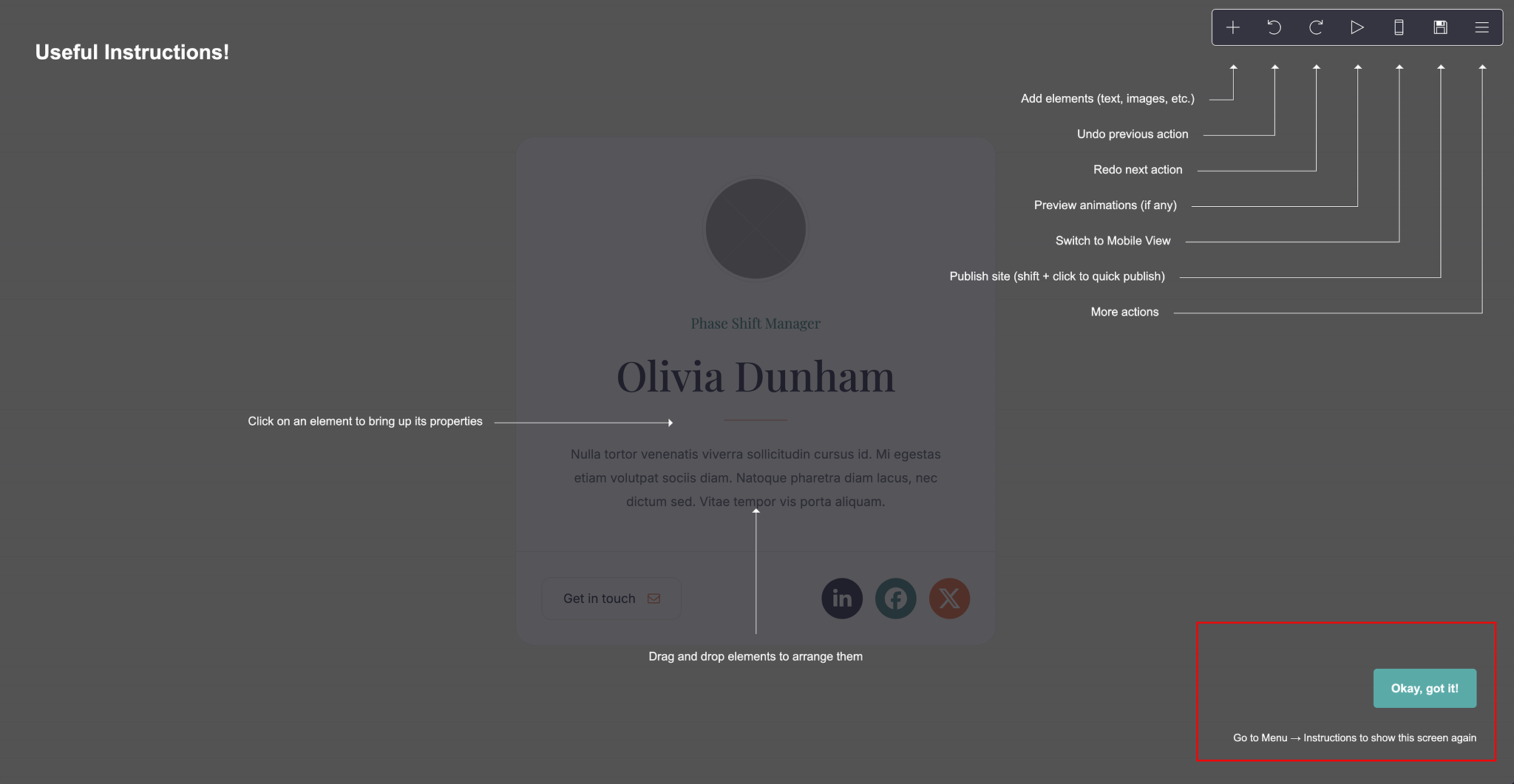
更改文本
点击包含名称Olivia Dunham的文本元素。侧边栏将显示。您可以在侧边栏中输入您的名字。
您也可以对名称文本元素下的描述文本元素进行相同的操作。
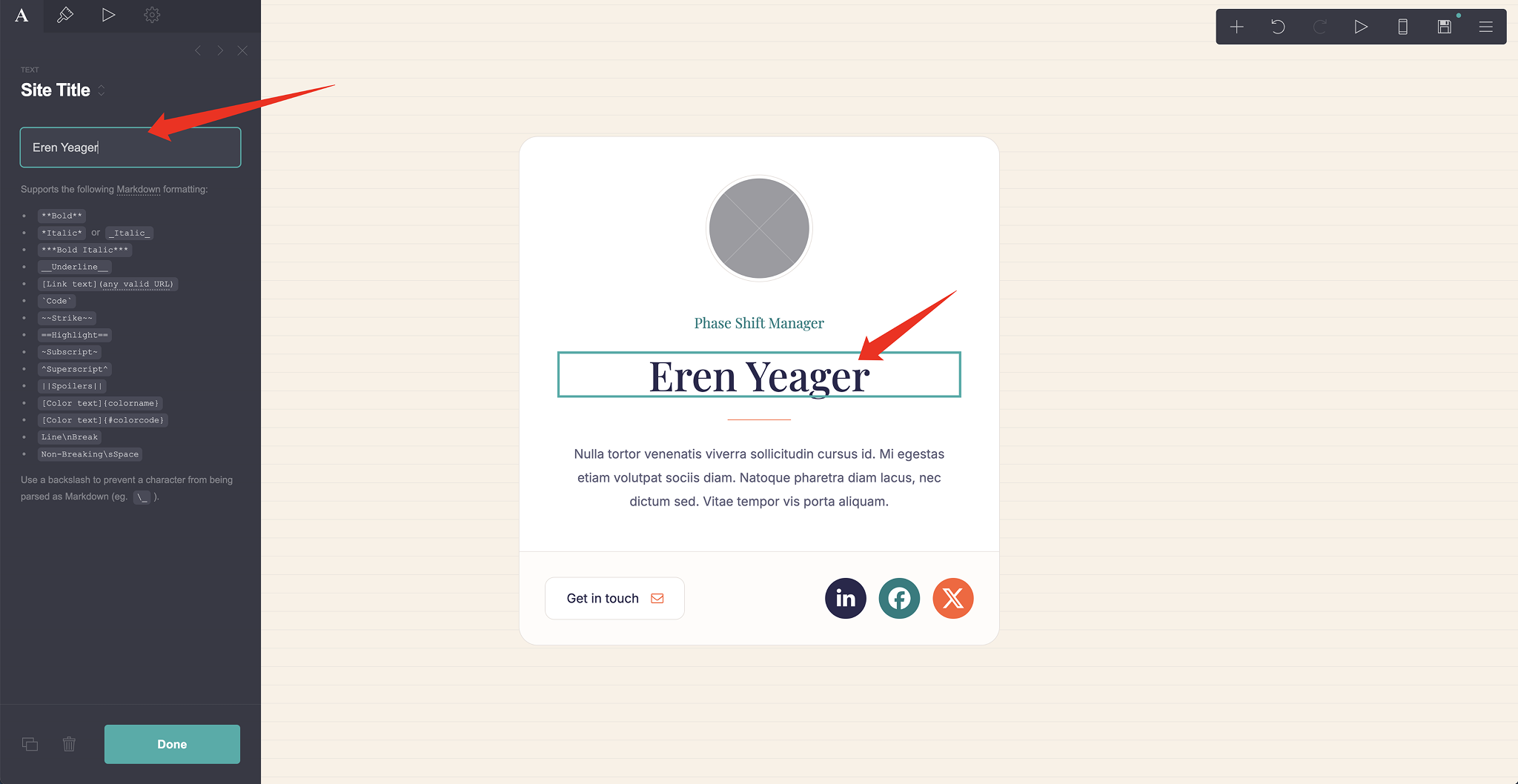
更改图片
点击小圆形图片。在侧边栏中点击 Upload 从您的电脑上传头像。

如果您想替换为另一张图片。您应该在侧边栏中点击 Edit,然后在顶部点击 Change。
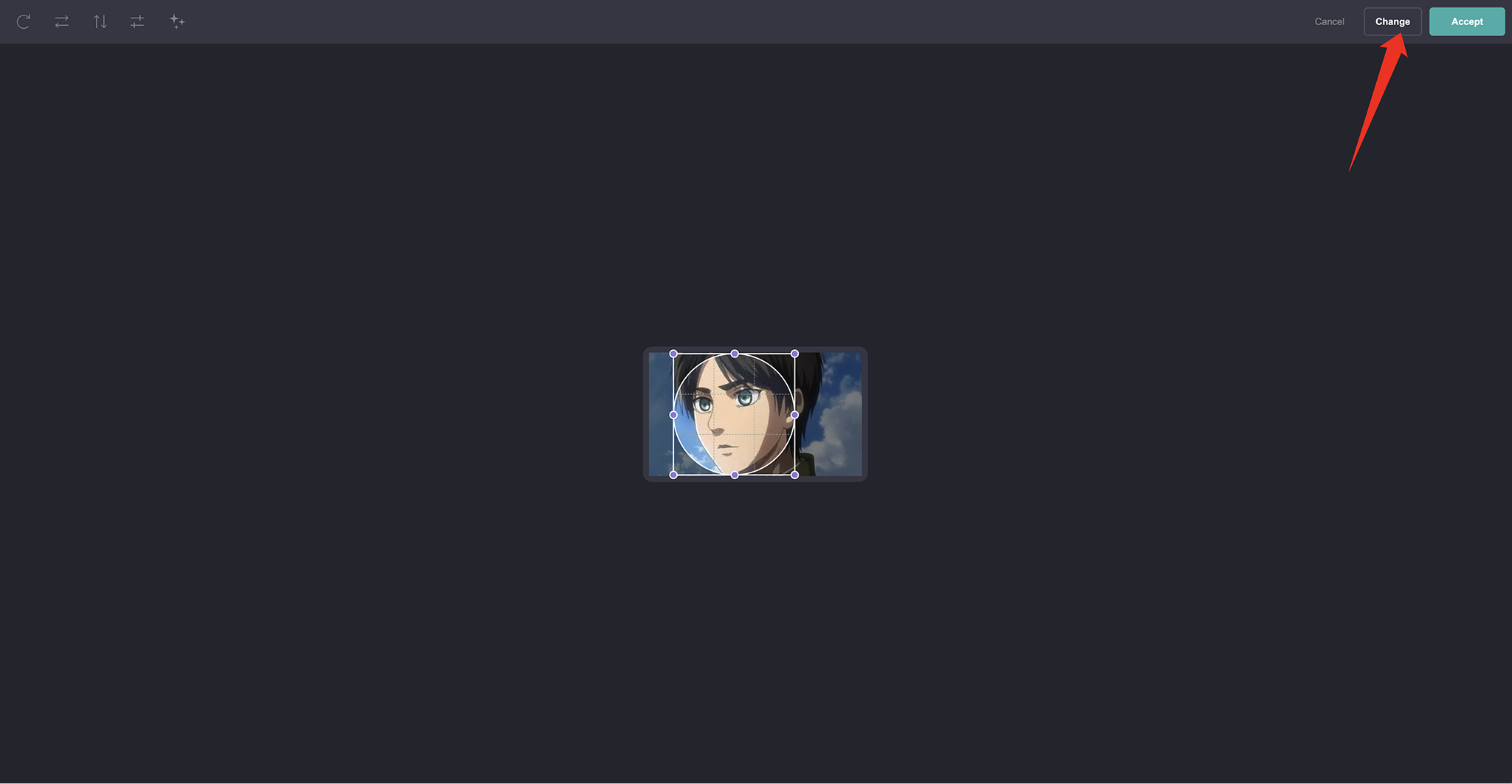
更改按钮
点击 Get in touch 按钮。在侧边栏中点击箭头展开第一个按钮。您可以在这里更改按钮的标签、图标和URL。您也可以对右下角的社交图标按钮进行相同的操作。
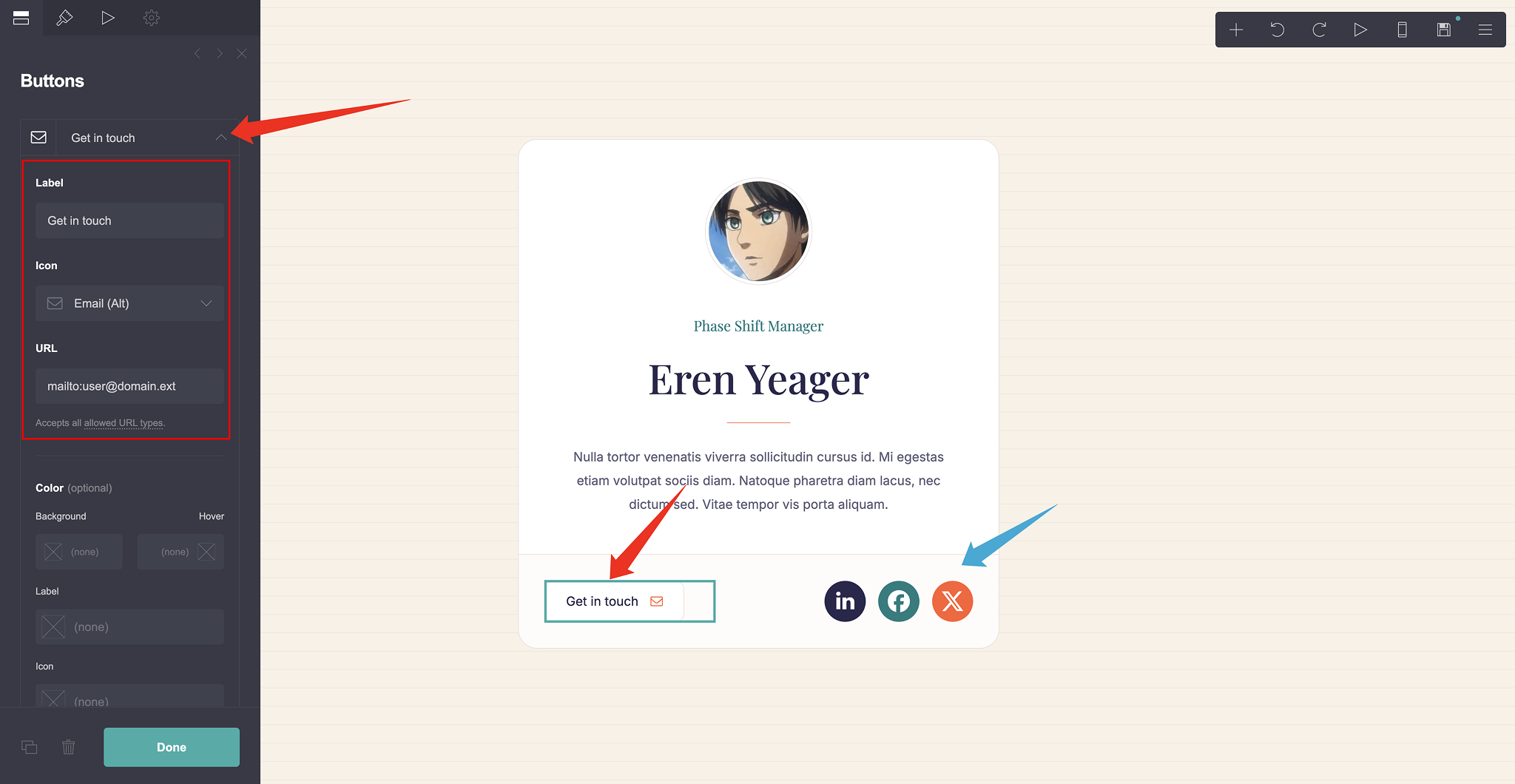
发布
点击标题菜单中的软盘图标。发布侧边栏将显示。
如果您尚未注册。输入您想要的电子邮件和密码进行注册。或者您可以点击 Log in 登录到您现有的carrd账户。
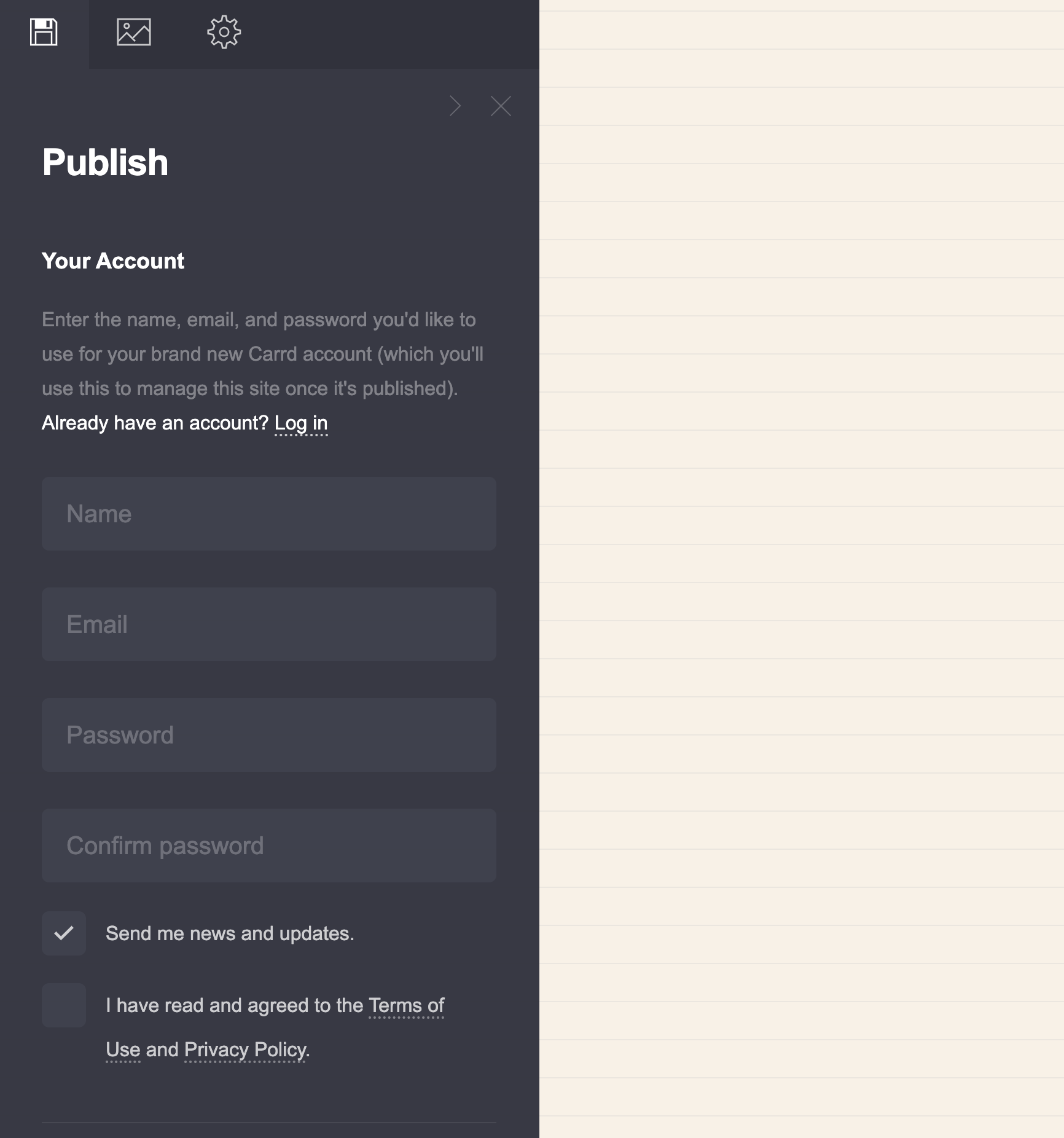
在侧边栏中,确保您已输入网站的标题、描述和URL。然后点击 Publish!
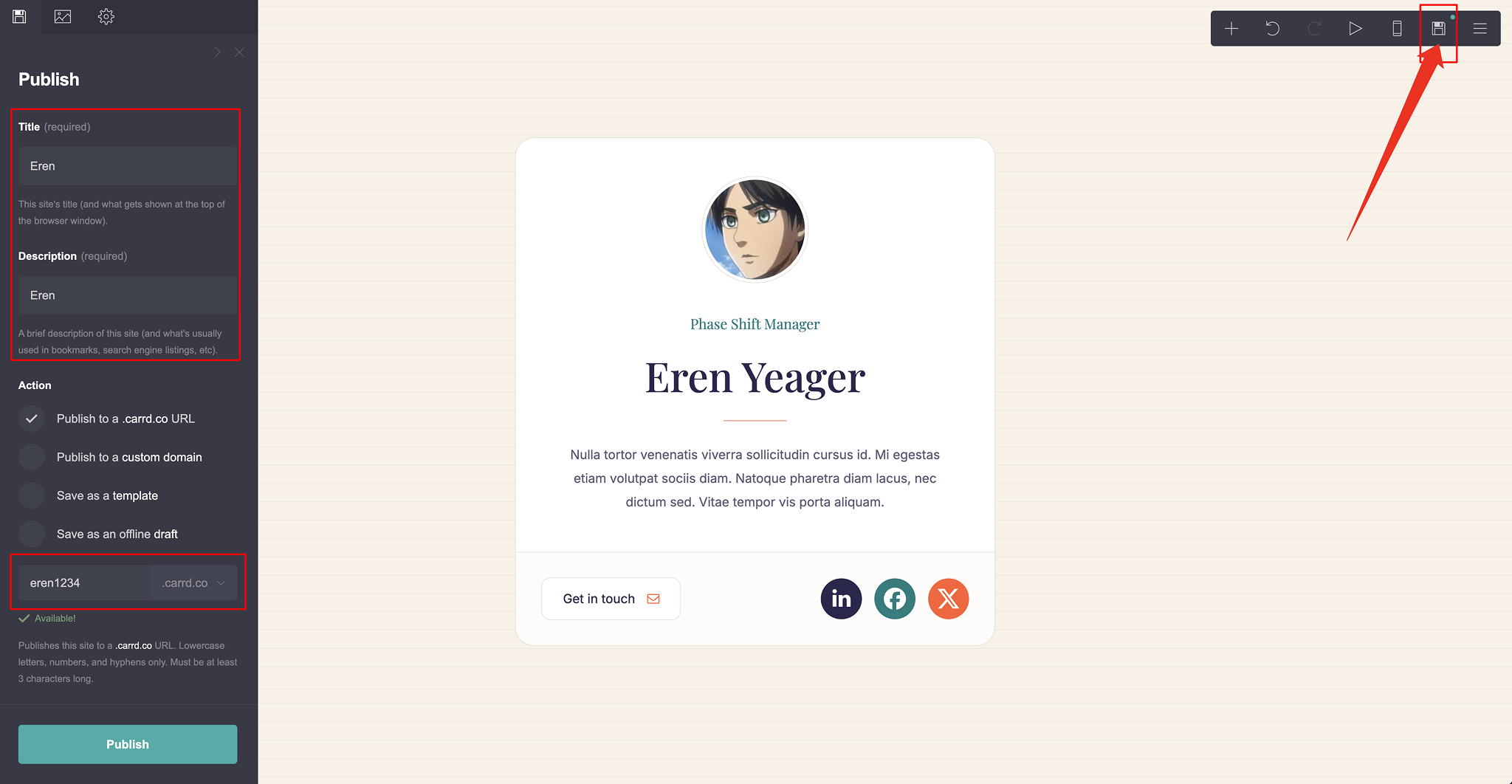
如果您无法发布。您可以查看这篇文章 Carrd无法保存?。
更多
您已经完成了您的第一个carrd网站的发布!我们将继续撰写以下主题。
- (正在进行中)设计您的 Carrd 网站
- (正在进行中)Carrd Instagram 风格模板
敬请期待!
Last updated on 8/10/2025@mrbirddev
Recent Articles